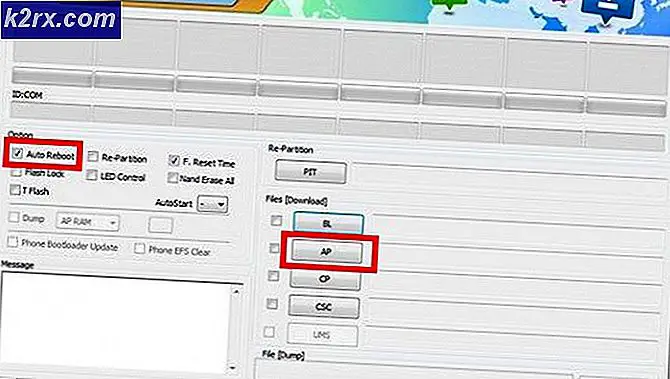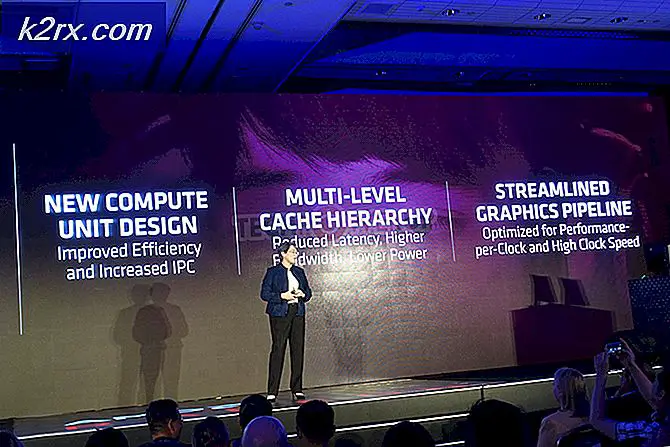Fix: GIMP tidak Menampilkan Font yang Baru Dipasang
Sebagian besar pengguna perlu menginstal jenis font yang berbeda di GIMP untuk mengedit gambar mereka. Setiap font memiliki gaya berbeda yang akan berdampak pada gambar. Namun, GIMP mungkin tidak dapat menampilkan font yang baru diinstal karena berbagai alasan berbeda. Masalah ini dapat disebabkan karena GIMP kehilangan jalur untuk mencari font atau file cache font mungkin tidak mengenali font yang baru diinstal.
Sebelum melanjutkan dengan metode di bawah ini untuk memperbaiki masalah font yang tidak muncul di GIMP, coba periksa font baru di aplikasi serupa lainnya. Pastikan font diinstal dengan benar di sistem Anda dan berfungsi di salah satu program lain tanpa masalah.
Menambahkan Path of Font Folder di GIMP
GIMP hanya memiliki beberapa jalur untuk mencari font di sistem. Terkadang mungkin tidak ada jalur di mana Windows akan menyimpan file font yang baru diinstal. Pengguna perlu menambahkan jalur tersebut secara manual di opsi preferensi GIMP. Dengan menambahkan jalur ini, GIMP akan mencoba mencari semua font baru yang diinstal di jalur tersebut dan semua font akan muncul di GIMP. Ikuti langkah-langkah di bawah ini untuk mencobanya:
- Bukalah GIMP program dengan mengklik dua kali pintasan atau mencarinya melalui fitur pencarian Windows.
- Klik pada Sunting menu di bilah menu dan pilih Preferensi opsi dalam daftar.
- Klik pada Map di panel kiri untuk memperluas dan memilih Font. Sekarang tambahkan jalan dari Font Windows folder di sana.
Catatan: Anda dapat menambahkan semua jalur yang memiliki file font. - Setelah Anda selesai, klik Baik tombol dan mengulang kembali program GIMP Anda.
- Sekarang Anda dapat memeriksa font setelah menambahkan teks pada gambar.
Menyalin Font ke Langsung ke Folder Font GIMP
Metode lain untuk memecahkan masalah ini adalah dengan menyalin font yang baru diunduh ke folder font GIMP. Ini karena GIMP sudah memiliki jalur ke foldernya sendiri untuk mencari font. Terkadang program GIMP tidak bisa mendapatkan fonta dari folder Windows, tetapi dapat dengan mudah menampilkan font dari foldernya sendiri. Ikuti langkah-langkah di bawah ini untuk menemukan folder font GIMP.
- Unduh font yang ingin Anda tambahkan ke sistem Anda. Setelah diunduh, Anda bisa salinan file yang diunduh atau Anda juga bisa salinan font dari Font Windows map.
- Tempel file font ke file Folder GIMP direktori seperti yang ditunjukkan di bawah ini.
C: \ Program Files \ GIMP 2 \ share \ gimp \ 2.0 \ font
- Mengulang kembali GIMP jika sudah berjalan dan periksa font Anda sekarang.
Menghapus File Cache Font untuk GIMP
Beberapa pengguna memperbaiki masalah ini dengan membersihkan file cache font di sistem mereka. Folder font cache mungkin memiliki jalur yang berbeda untuk setiap sistem operasi. Kami akan menunjukkan ini kepada Anda di sistem operasi Windows 10. Kami juga akan menunjukkan langkah di mana Anda dapat memeriksa jalur untuk folder cache Anda dengan membuka file fonts.conf seperti yang ditunjukkan di bawah ini:
- Bukalah File Explorer dan buka direktori berikut untuk menemukan cache font map.
% ProfilPengguna% \. Cache \ fontconfig
- Menghapus semua file di folder ini dan mengulang kembali program GIMP Anda. Sekarang periksa apakah font ditampilkan di GIMP.
- Jika Anda tidak dapat menemukan file cache font folder di jalur di atas, lalu buka direktori GIMP dan buka file fonts.conf mengajukan.
C: \ Program Files \ GIMP 2 \ etc \ font
- Anda akan menemukan direktori cache font daftar bagian dan di sana Anda dapat menemukan jalur folder cache dengan mudah.